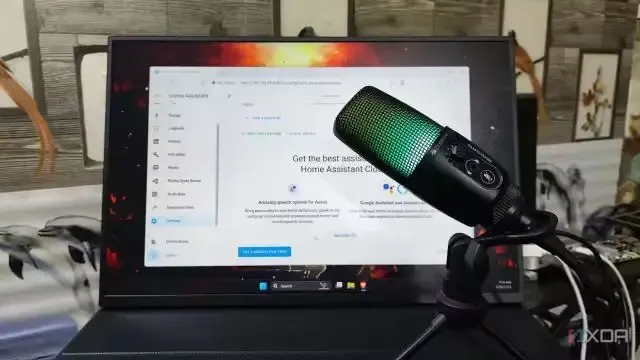
Home Assistant 作为一款广受欢迎的智能家居整合平台,能够将各类智能设备统一管理。在 Home Assistant 中部署语音助手功能后,用户可以通过简单的免提指令操控家中设备。当您忙于烹饪或双手无暇操作时,需要即时调节灯光、恒温器或其他自动化功能,语音助手便显得格外实用。树莓派提供了一种可靠且经济高效的托管方案,支持多种插件和硬件无缝集成。通过正确配置,您能打造出自然流畅、操作便捷的用户体验。
无论您是智能家居自动化领域的初学者,还是对本地语音控制的优势充满好奇,本指南都将助您顺利入门。在树莓派上为 Home Assistant 安装语音助手看似复杂,但只要遵循正确流程,这绝对是一个价值非凡的项目。按照本指南的详细说明操作,您能轻松管理家庭环境,享受极致便利。很快您会发现,语音助手能有效补充您的设置,提升效率并优化用户体验。
为何选择语音控制:家庭智能化的核心优势解析
语音助手通过跨房间指令执行,简化日常任务流程。这项技术让不熟悉触摸屏或智能手机的家庭成员,也能轻松操控智能家居。语音助手无需按键操作,即可处理家务、查询天气或播放音乐,为家庭增添趣味与现代感,给访客留下深刻印象。此外,基于树莓派的本地控制方案比云端方案更注重隐私保护。
必备材料与工具:构建语音助手的硬件清单
本设置所需物品数量不多,但每个组件在安装过程中都至关重要。您需要一台树莓派(建议选择较新型号以优化性能)、一张具备充足存储空间的 microSD 卡,以及一个 USB 麦克风或麦克风-扬声器组合设备。
还需准备一个稳定的电源适配器、以太网线缆或 Wi-Fi 连接方案,以及用于初始配置的显示器。您的 Home Assistant 安装需基于最新软件,因此准备一台电脑以下载必要镜像或更新。在安装语音助手前,建议先验证树莓派运行状态。
测试中,树莓派 4B 与树莓派 5 表现差异显著,树莓派 5 的语音助手响应更迅捷。在 4B 测试中,语音查询通常需 8 到 10 秒才能获得反馈。
详细安装步骤:在树莓派上部署语音助手
您需要下载并配置必要软件,然后将合适的语音助手插件集成到现有 Home Assistant 系统中。该过程涵盖为家庭助理设置树莓派、安装语音识别插件,并测试最终配置以确保功能正常。逐步操作,确保每个组件更新至最新版本且运行稳定。
在树莓派上安装 Home Assistant。按照 Home Assistant 官网或 Raspberry Pi Imager 提供的官方镜像说明操作,使用 Balena Etcher 等工具将其写入 microSD 卡。如需详细指导,可参考以下实用入门教程链接。 https://www.xda-developers.com/beginners-guide-to-setting-up-home-assistant/
将 microSD 卡插入树莓派,连接显示器,接入 USB 麦克风或扬声器麦克风,并通过以太网线将树莓派连至路由器。此步关键,因为 Home Assistant 初始配置需依赖以太网连接。
启动树莓派,按屏幕提示完成 Home Assistant 的初始设置流程。
Home Assistant 运行后,进入仪表板的设置 -> 附加组件区域。
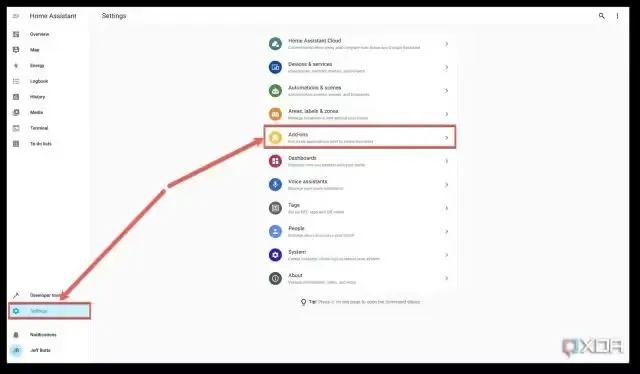
点击右下角的 Add-on Store 按钮。
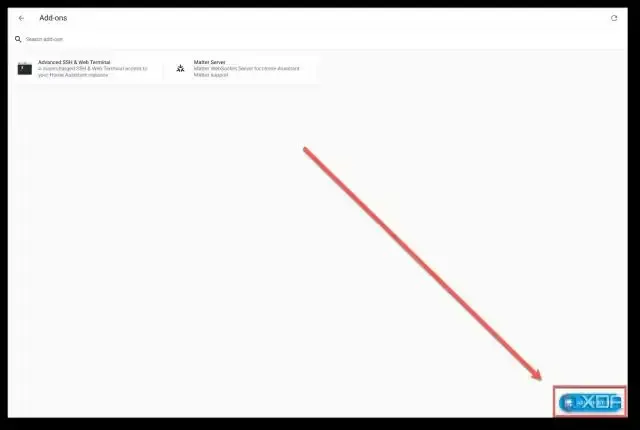
从 Add-On Store 安装 Whisper 和 Piper 插件。若需自定义唤醒词,可额外安装 openWakeWord 插件。
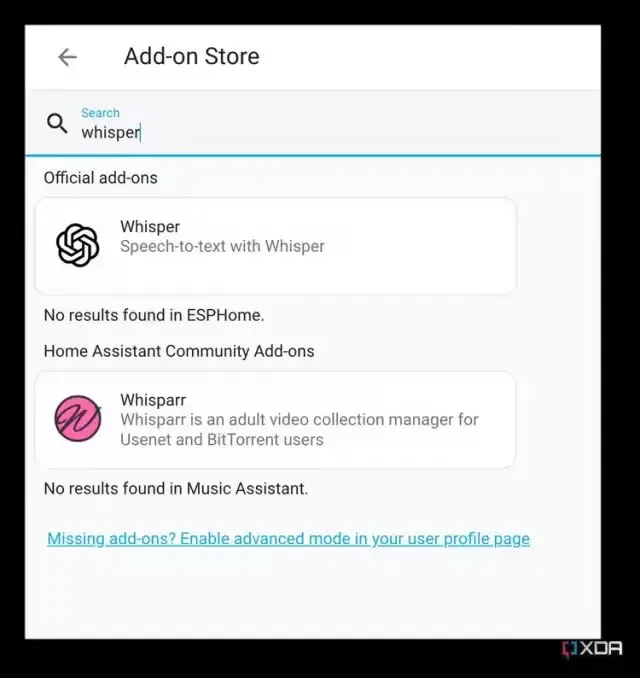
启动插件后,进入设置 -> 设备与服务。在“已发现”区域,您应看到“Piper”和“Whisper”的卡片。
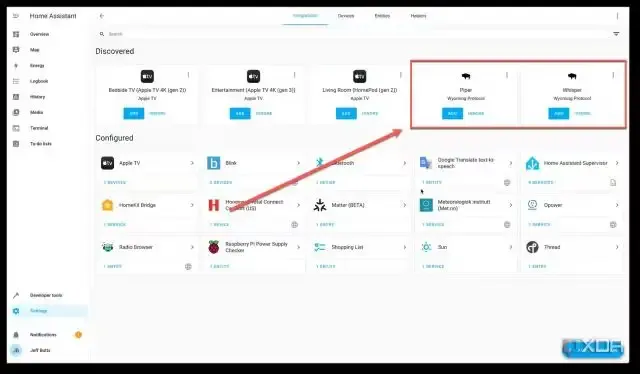
点击“添加”按钮为 Whisper 和 Piper 进行配置,根据您的具体设置调整参数。
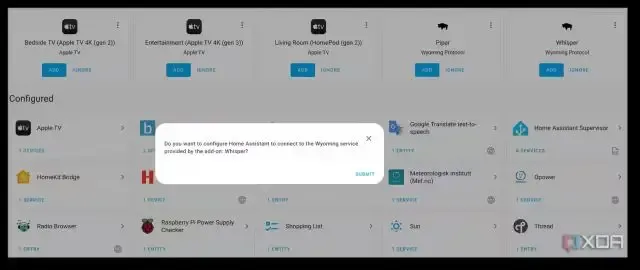
两个插件均使用 Wyoming 协议通信。Whisper 负责将语音转换为文本,而 Piper 则将文本转为语音输出。
插件安装并运行后,即可进入语音助手设置阶段:
进入 Settings -> Voice Assistants 菜单。
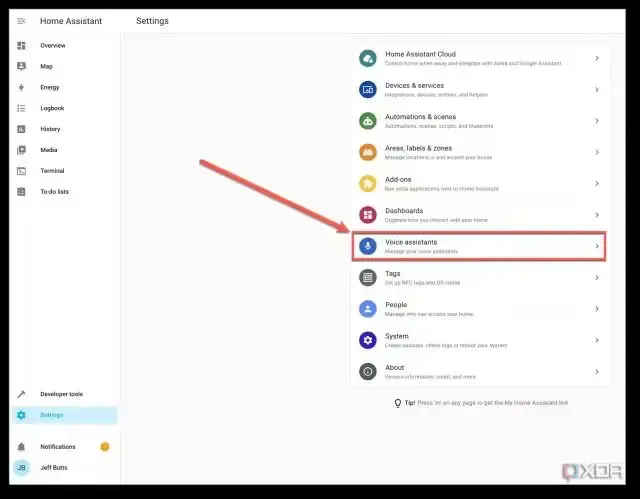
在新安装插件的配置面板中调整设置。参考插件文档,指定麦克风设备、语言偏好、唤醒词及其他相关细节。
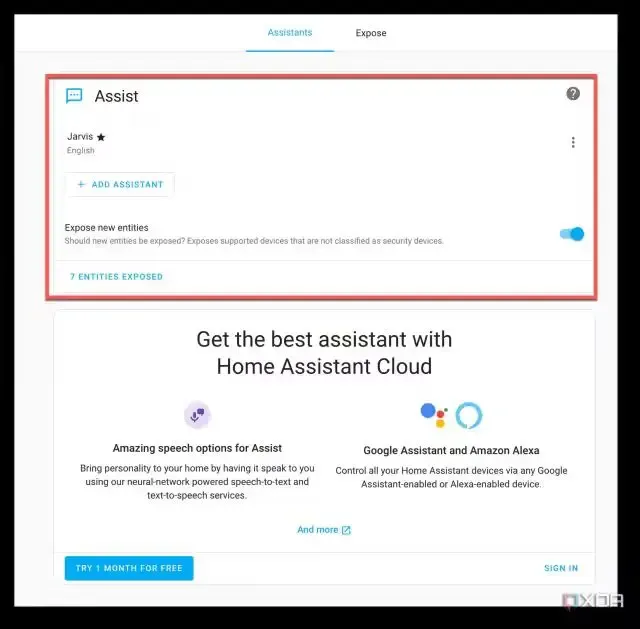
保存更改,重启语音助手插件,并验证其是否成功连接至 Home Assistant。测试唤醒词及语音指令,确认灯光、开关等设备响应准确。
为达到最佳效果,微调麦克风灵敏度、热词检测或响应时间参数。尝试不同麦克风和扬声器位置,确保语音识别清晰无误。
成功部署后的关键建议与优化技巧
在树莓派上配置语音助手是提升日常生活便利性的实用方法。您可基于个人偏好定制助手设置,通过语音交互控制所有连接设备。保持软件及时更新,对维持最佳性能并利用新功能至关重要。积累经验后,可探索高级自动化选项或附加插件实现复杂控制。通过合理规划和软硬件搭配,您的家将无缝响应语音指令。
